使用PowerDesigner做数据库设计(一)
使用PowerDesigner做数据库设计(一)
使用PowerDesigner进行数据库设计,去年是第一次使用,使用它完成了一次小型的数据库设计。今年是第二次使用,中间间隔了几个月,再次打开PowerDesigner时,已经把使用步骤忘记个差不多了,有些还需要再去查找一下资料。为了能够把PowerDesigner使用步骤刻在脑子里,这次对PowerDesigner的常规使用步骤做一些记录,来加深印象,日后忘记时,有的查找,毕竟自己写过的东西能够再现出使用场景来。
E-R:实体关系模型–》到不同的数据库,数据库开发人员可以根据ER图,设计出不同数据库的表。
需求分析 概要设计 详细设计 数据库设计
PowerDesigner:作用,用来做数据库建模,设计概念模型 物理模型 ,最终都反映到数据库,以及设计的正向和逆向工程导入使用。
Sybase公司的工具集。
作为一名使用PowerDesigner的小白,如何快速上手呢,为何强调快速上手,主要因为用不到的时候不愿意主动学习,用到的时候多半是任务紧迫,要在有限的时间内做出设计来。恐怕这时,连翻书都没有耐心翻下去了。
初识PowerDesigner
使用PowerDesigner做数据库设计,主要用到两个大的模型,第一个是CDM,第二个是PDM。使用步骤大抵如下,先创建CDM,然后把CDM转化成PDM,最后把PDM转化成数据库sql执行语句,还可以把PDM转化成word可视化数据库文档。可执行的sql语句和可视化word文档是做设计的最终成果,sql语句用于创建数据库,可视化word文档用于团队成员的沟通、开发及后期维护。PowerDesigner工具的亮点就是生成可执行的sql语句、可视化的word数据库文档。能不能快速高效地做出一份数据库设计,关键在于CDM的设计。
*概念数据模型CDM介绍*
CDM是ConceptualDataMode的英文简称,概念数据模型的意思。在CDM中,有几个要素需要熟识一下,第一个是实体entity,第二个是实体entity中的属性attributes,也就是列。第三个是域domains,域是对属性attributes的归类,可以提前创建域。在设置实体entity中的属性attributes时,先创建好属性的名称name和编码code,然后选择合适的域domains,就可以设定属性的数据类型datatype和长度length。第四个是关系relationship,也就是两个实体之间的关联关系,是一对一的关系,还是一对多的关系,还是多对多的关系。第五个是关联association,关联是实体的多对多关系,在做数据设计时,一对多时,可以把一存储在多的表中做外键,多对多时,需要另外建一个表进行关联,这就是关联association。在CDM中表现为关联association,用于区别一般的实体。还漏掉了一个就是标识符identifier就是实体中的主键。
*CDM创建,手把手实际操作*
第一步,创建概念数据模型CDM,并对其命名。
打开PowerDesigner工具,在工具栏点击文件,在打开的菜单栏中,选择第一个选项->建立新模型,在建立新模型的窗口,选择第二个模型,在modelname中对模型重新命名,最后点击OK按钮。
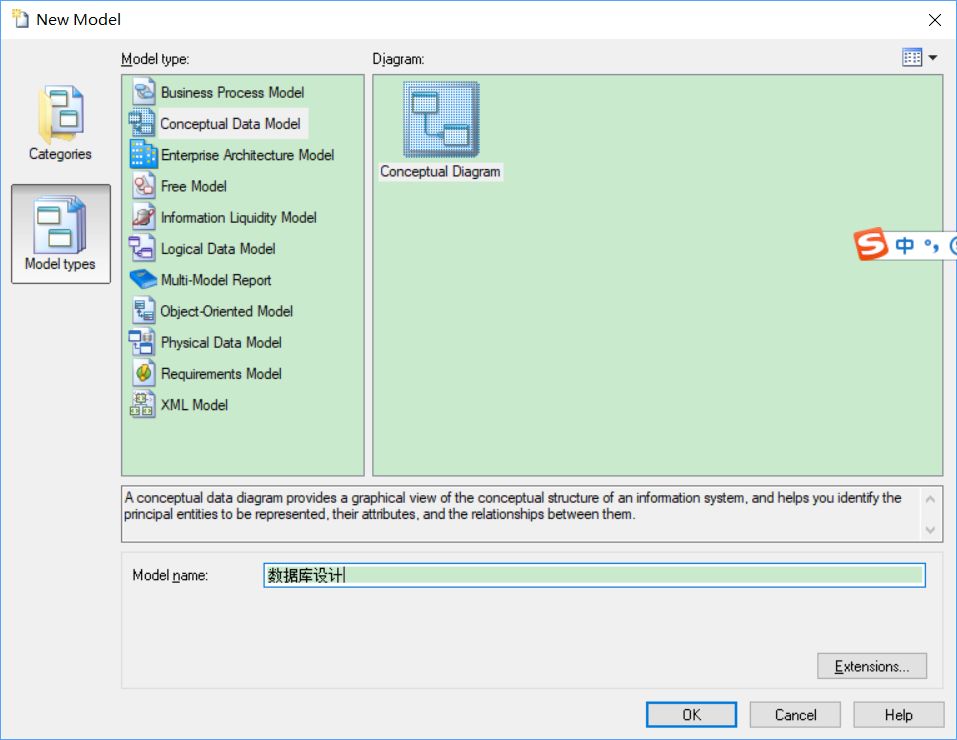
图-2
第二步,创建域domains,也可以从其他现成的地方拷贝过来。
1) 在 CDM模型 数据库设计 上点击鼠标右键,选中list of,在出现的列表中选中domains,出现如下窗口:
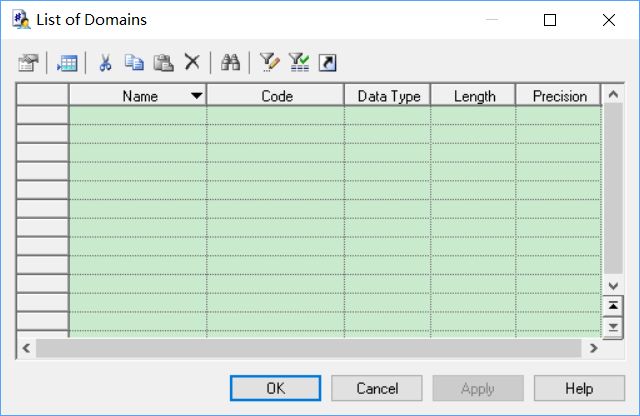
图-3
2) 在此窗口,添加name、code,code可以不填,让其自动填充,并设置数据类型datatype和长度length,设置数据类型和长度是关键,后面的实体属性会继承这里的数据类型和长度,最后点击ok按钮进行保存,如下图所示:
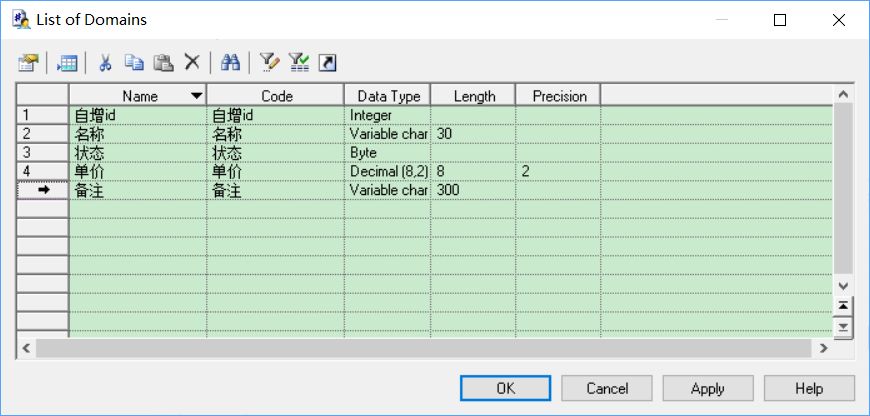
图-4
第三步,创建实体entity。
1) 在窗口的右上角有一个悬浮框palette,有一个四方形的图表,鼠标移上去时会有一个entity的标识,没错,就是它了,点击这个图表,在空白的地方,点击一下就绘出实体entity的图表
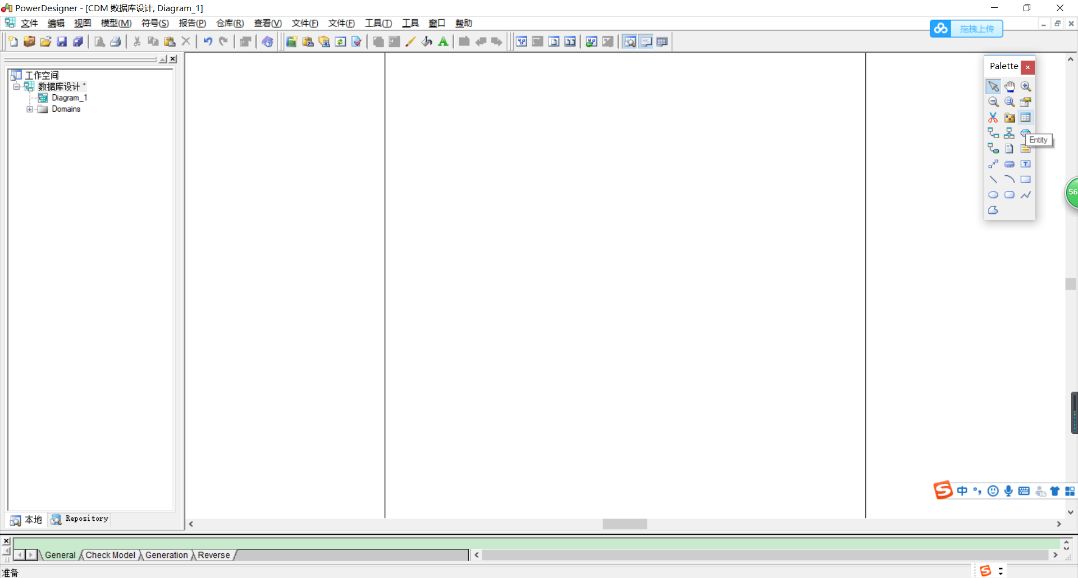
图-5
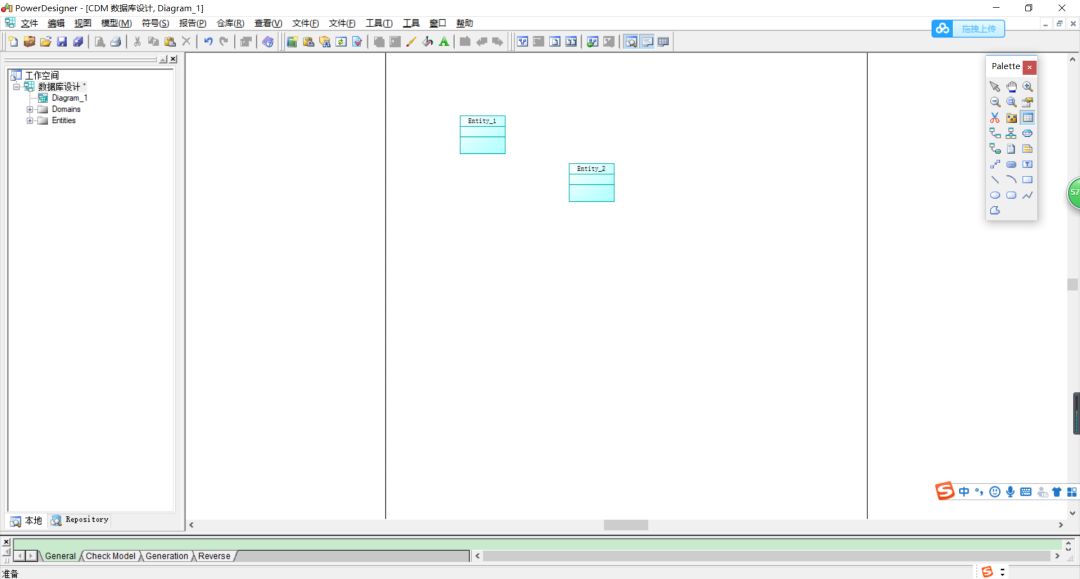
图-6
2) 点击悬浮框palette中的箭头pointer图表,让鼠标恢复状态,然后双击其中的一个实体,即可对实体进行name和code的命名,命名之后点击应用。点击应用不会关闭当前窗口,点击确定会关闭当前窗口。
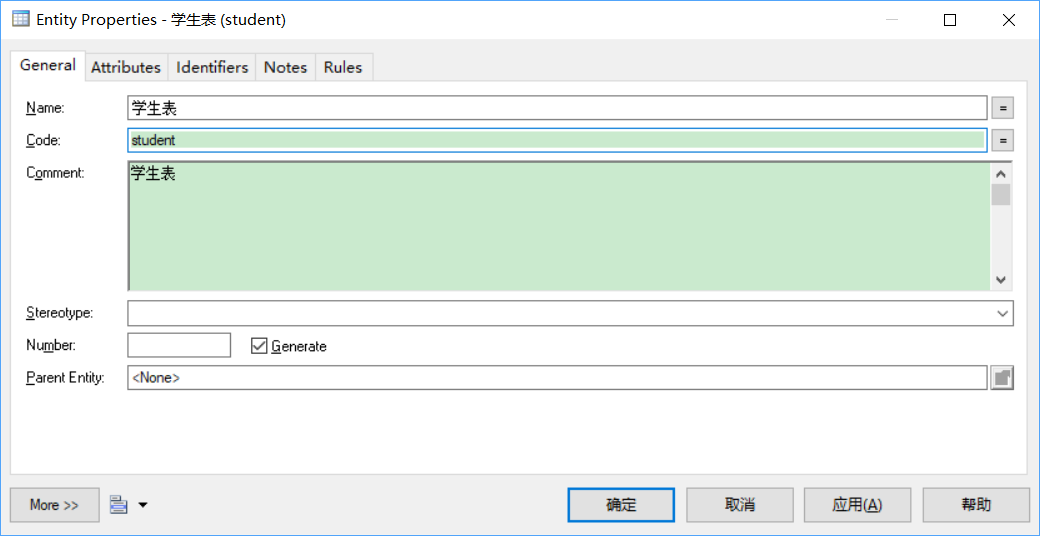
图-7
第四步,创建实体entity中的属性attribute。
1) 接着上一个窗口,在entity窗口中,点击属性attribute,在这一栏目里可进行属性的name和code创建,name对应的是中文描述,code对应的数据库字段名称。
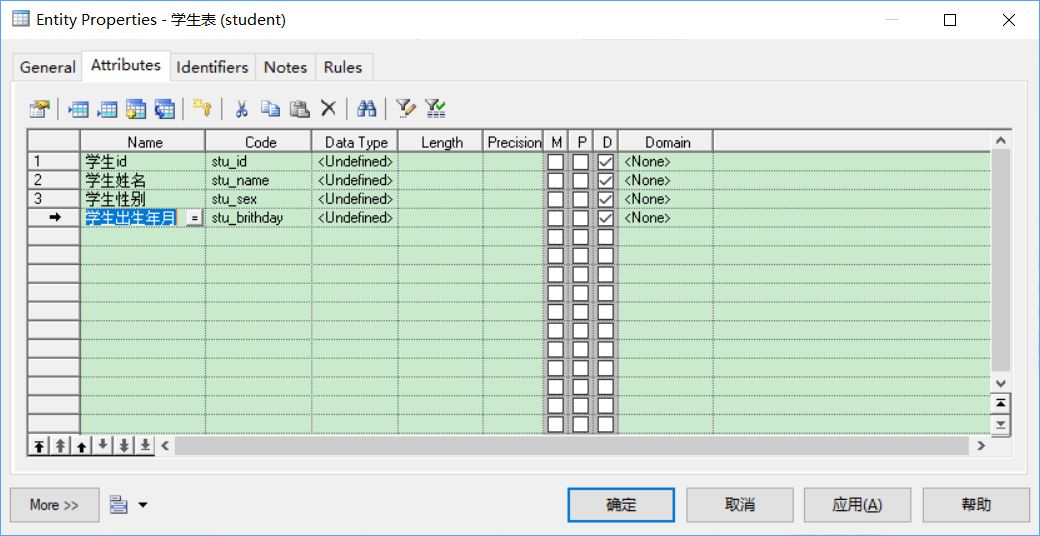
图-8
2) 接着为每个字段选择对应的domain,点击domain下的None区域时,会出现下拉列表,从下拉列表选择合适的domain,domain不存在时,可以再次新增,新增后重新打开窗口再次选择对应的domain。
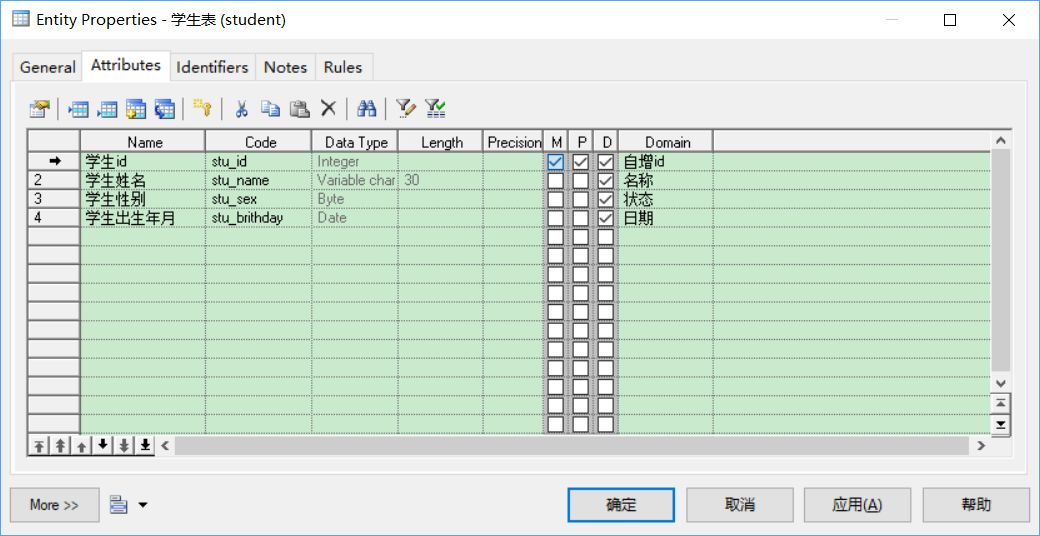
图-9
3) 如果此时想添加备注,但是列表中并没有备注,可点击菜单栏下,漏斗下带笔的小图标勾选出备注comment,这时就可以看到备注一栏了。
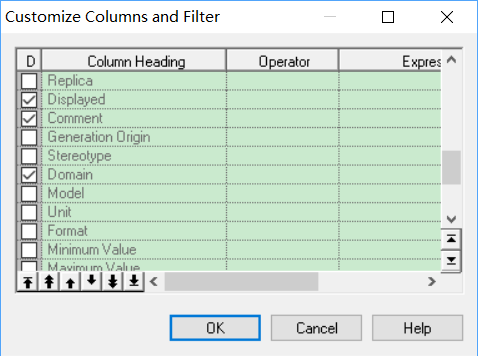
图-10
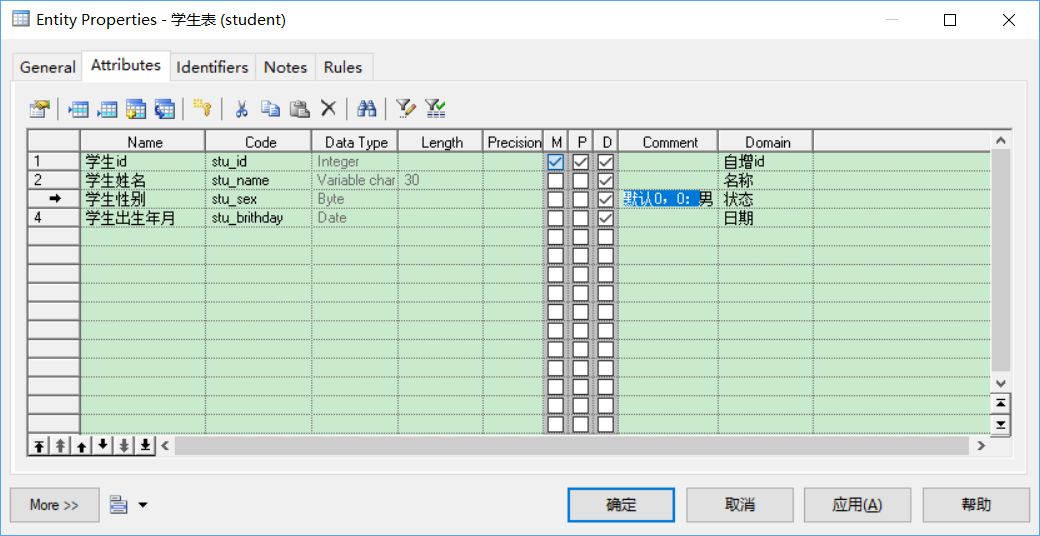
图-11
4) 在上图中有一个细节,就是在备注comment之前,有三个字母,每个字母下面有个复选框,这是什么意思呢,P是PrimaryIdentifier是否为主键表述的缩写,勾选了P就代表当前被勾选字段是该表的主键。M是Mandatory的缩写,属性值是否允许为空的意思。D是displayed的缩写,表示是否在实体图形符号中显示该属性。
5) 还有一个Identifiers标识符,可以把主键的code拷贝过去,设置这个的好处是,可以在关系图中,一下子就能清楚地看到某个表的主键是哪个,是否有设置。
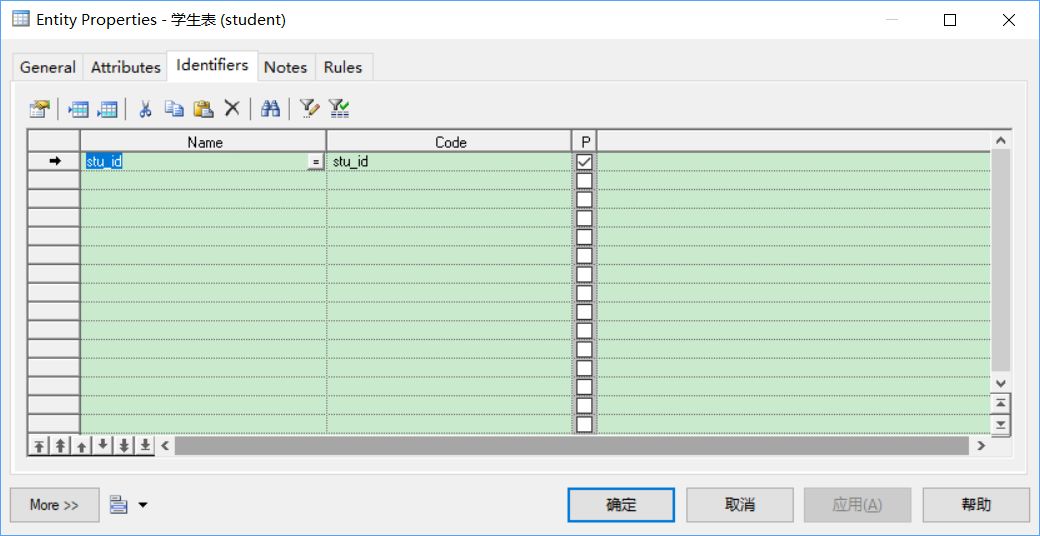
图-12
第五步,创建实体entity之间的一对一、一对多关系的关联relationship。
几种关系:一对一 一对多 多对一 多对多
1) 现在有两个实体,一个是班级,一个是学生,一个班级存在多名学生,一个学生只能在一个班级上课,这就是一对多的关系,在右边悬浮框palette中有一个提示文字为Raletionship的图标,就是关系的映射,点击这个图标,按住鼠标的左键,从一个实体拖往另一个实体,通常是从一对多的关系开始拖这个图标,到多的实体停止这个图标。
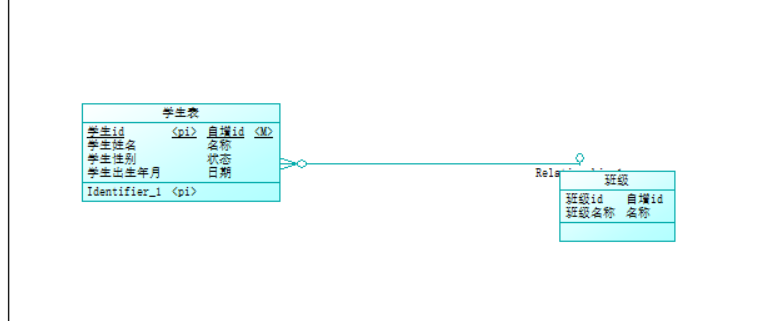
图-13
2) 鼠标拖过之后,再次点击箭头pointer图标,恢复鼠标状态,然后双击关系这条线,对关系进行编辑,对关系的name和code进行命名。
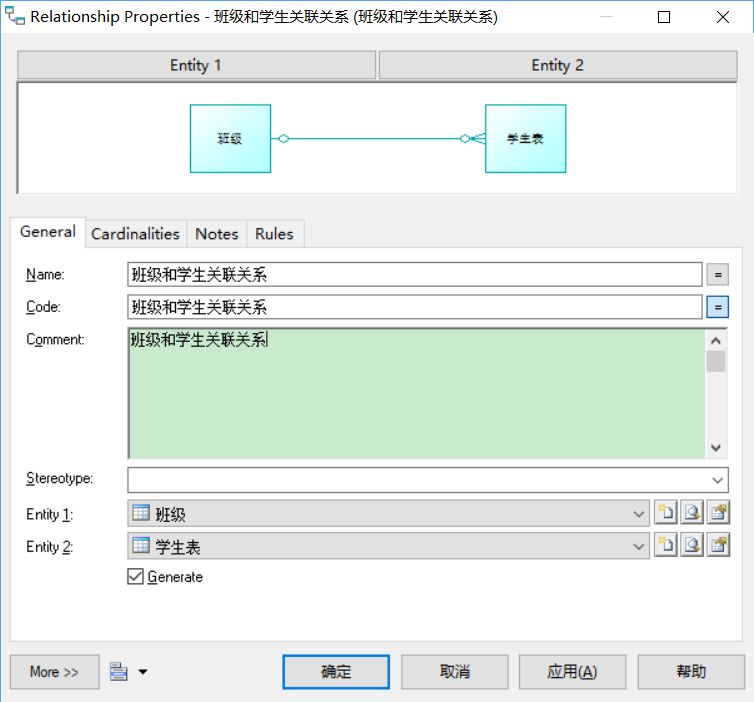
图-14
3) 点击cardinalities栏目,可以对关系重新设置,设置班级和学生的关系是0对N关系,还是1对N关系,最后点击OK按钮保存。
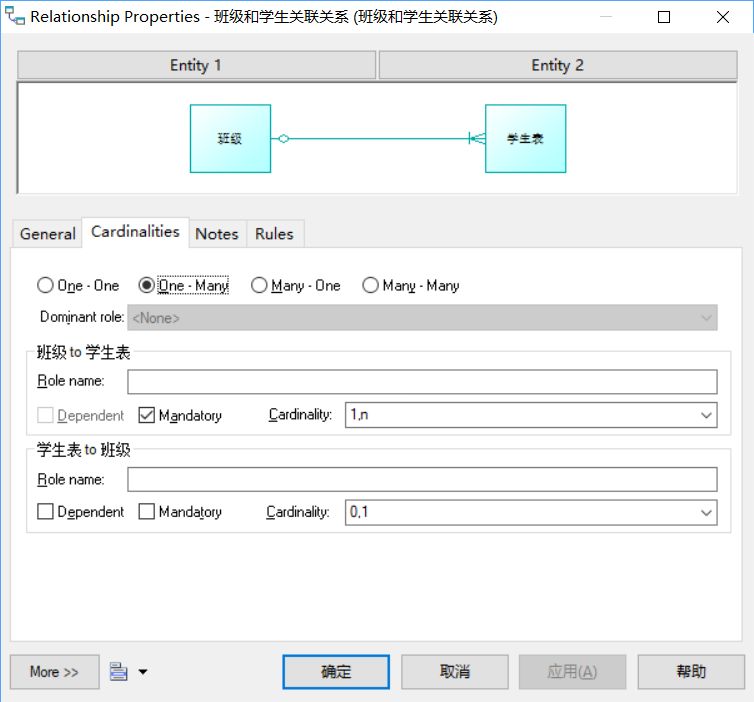
图-15
第六步,创建实体entity之间的多对多关联association。
1) 在实际场景中,一个学生可以选择多个课程,一个课程也可以被多个学生选择,这就是多对多的关系,在右边悬浮框palette中选择association图表,在空白区域创建一个association,association可以看做是关系变形成的实体,对association极其属性进行命名。
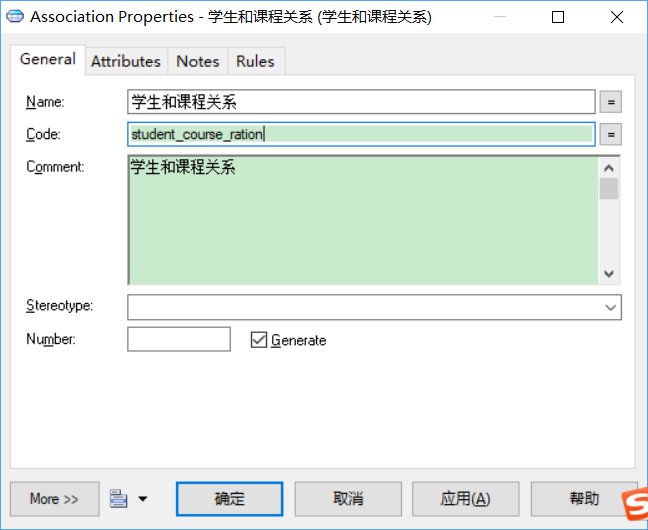
图-16
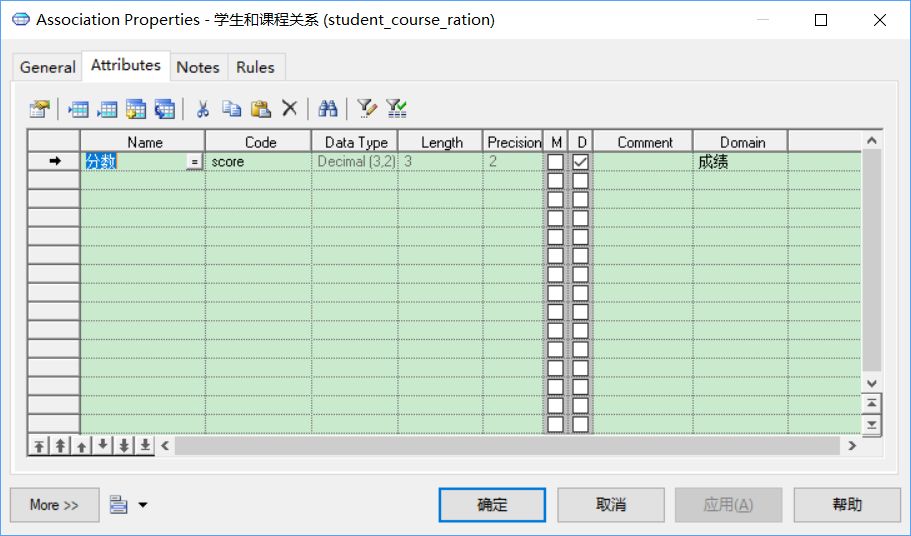
图-17
2) 接着绘制学生和这张关系的关联,在右边悬浮框中,有一个association link图标,这个图标就是代码实体域关联关系之间的连接,点击这个图标,从实体拖向association,即可建立关系。
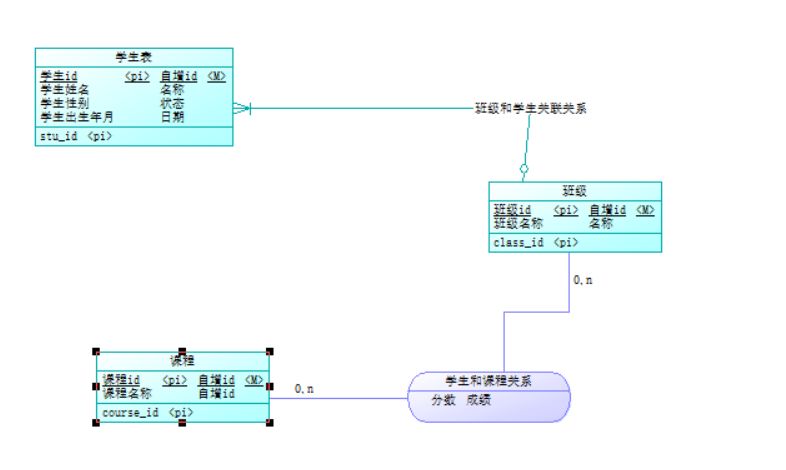
至此,概念数据模型cdm的创建已经告一个段落了,你get到了吗?
nk图标,这个图标就是代码实体域关联关系之间的连接,点击这个图标,从实体拖向association,即可建立关系。
[外链图片转存中…(img-GhxYTlho-1603276820936)]
至此,概念数据模型cdm的创建已经告一个段落了,你get到了吗?
文章来源: aaaedu.blog.csdn.net,作者:tea_year,版权归原作者所有,如需转载,请联系作者。
原文链接:aaaedu.blog.csdn.net/article/details/109207210
- 点赞
- 收藏
- 关注作者


评论(0)